啟用此設定可接收傳真並儲存至記憶體,而不加以列印。若要列印傳真,必須輸入密碼。使用此功能時,每當收到傳真,觸控面板就會顯示密碼輸入畫面。
- 若要啟用接收資料列印保留設定:
於「設定(管理員)」中選擇
[系統設定] → [影像傳送設定] → [一般設定] → [條件設定] → [接收資料列印保留設定]。
機器記憶體中沒有已接收資料時,才可以進行這些設定(不含位於機密或中繼廣播記憶信箱中的資料)。
- 禁止顯示順序切換
於「設定(管理員)」中選擇
[系統設定] → [影像傳送設定] → [一般設定] → [條件設定] → [禁止顯示順序切換]。
禁止更改顯示順序(搜尋號碼順序、升冪、降冪)。
顯示順序一旦設定完成,將不會更改。顯示順序會固定在啟用此設定時生效的順序。
使用此功能時的重點
如果未列印或刪除收到的傳真資料,會導致傳真記憶體不足,而機器將無法接收傳真。使用此功能時,應盡快列印收到的資料,勿將資料留在傳真記憶體中。
您可以在傳真模式起始畫面檢視剩餘的傳真記憶體容量。
傳真記憶體的剩餘空間不足時,觸控面板會顯示「記憶體不足。無法手動接收。」。
- 不管是自動或手動接收的傳真,都會儲存至記憶體。
- 接收的資料轉移到其他機器時,儲存在記憶體中的資料也會轉移。同時,也會顯示和列印相同的密碼輸入畫面。輸入密碼後才能進行轉送。
使用數字鍵輸入先前設定的 4 位數密碼後,列印隨即開始。
輕按 [取消] 鍵時,密碼輸入畫面會關閉。輕按
 或切換模式時,該畫面會再次出現。觸控面板上的記憶體資料鍵會閃爍。
或切換模式時,該畫面會再次出現。觸控面板上的記憶體資料鍵會閃爍。
- 若要在輸入密碼後顯示已接收資料清單畫面:
於「設定(管理員)」中選擇
[系統設定] → [影像傳送設定] → [一般設定] → [條件設定] → [預覽設定]
→ [已接收資料影像檢查設定]。
- 若要將接收資料轉送至其他機器:
於「設定(管理員)」中選擇
[系統設定] → [影像傳送設定] → [郵件轉發表(轉發/儲存)設定]。
列印前在觸控面板上檢查已接收資料的影像。
「設定(管理員)」- [系統設定] → [影像傳送設定] → [一般設定] → [條件設定]
→ [預覽設定] → [已接收資料影像檢查設定] 啟用時,可使用此功能*。
* 原廠預設設定為停用。
使用此功能時的重點如果未列印或刪除收到的傳真資料,會導致傳真記憶體不足,而機器將無法接收傳真。使用此功能時,應盡快列印收到的資料,勿將資料留在傳真記憶體中。
您可以在傳真模式起始畫面檢視剩餘的傳真記憶體容量。
接收資料後,畫面上方會顯示

。
視已接收資料的大小而定,觸控面板上的影像可能會有一部分無法顯示。
已接收資料清單也可以顯示在輕按工作狀態顯示時出現的工作狀態畫面。
您可以從已接收資料清單轉送、刪除或儲存已接收資料。
手動轉送已接收資料儲存已接收資料
在系統資訊中,輕按 [檢查已接收資料。]。
隨即列出已接收資料。
您也可以輕按工作狀態顯示,接著在「工作狀態」畫面輕按操作面板上的 [檢查已接收資料] 以顯示已接收資料清單。
輕按要檢查之已接收資料的按鍵,然後輕按操作面板上的 [檢查影像]。
顯示已接收資料影像。
- 輕按
 顯示已接收資料清單。可視設定模式切換清單檢視或縮圖檢視。
顯示已接收資料清單。可視設定模式切換清單檢視或縮圖檢視。
- 若要刪除已接收影像,請輕按操作面板上的 [刪除]。
- 若要傳送所選的已接收影像,請輕按操作面板上的 [轉發至其它位址]。
手動轉送已接收資料
- 若要儲存所選的已接收影像,請輕按操作面板上的 [歸檔]。
儲存已接收資料
- 若要將傳送方傳真號碼儲存為「允許/拒絕號碼設定」的號碼,請輕按操作面板上的
[登錄為垃圾傳真],然後在確認訊息畫面中輕按 [OK] 鍵。
在「設定(管理員)」中選擇 [系統設定] → [影像傳送設定] → [傳真設定] → [接收設定]
→ [允許/拒絕號碼設定],將傳送方傳真號碼指定為「允許/拒絕號碼設定」的號碼。
輕按要列印的影像,然後輕按操作面板上的 [列印]。
機器開始列印影像。
- [選擇全部頁面]:
選取所有顯示的影像。
- [釋放全部頁面]:
取消「選擇全部頁面」選取的所有影像。
-
 /
/
 :
:
用來放大或縮小影像。
-
 /
/
 :
:
逆時針或順時針旋轉影像。
- 預覽影像是觸控面板顯示的影像,與實際的列印結果會有所差異。
- 輕按操作面板上的 [消除指定範圍] 刪除不想要的影像區域。在「消除指定範圍」畫面中指定要刪除的影像區域。
- 若要轉送所選的影像,請輕按操作面板上的 [轉發至其它位址]。
手動轉送已接收資料
- 若要儲存所選的已接收影像,請輕按操作面板上的 [歸檔]。
儲存已接收資料

 或切換模式時,該畫面會再次出現。觸控面板上的記憶體資料鍵會閃爍。
或切換模式時,該畫面會再次出現。觸控面板上的記憶體資料鍵會閃爍。
 時,密碼輸入欄會呈灰色。
時,密碼輸入欄會呈灰色。 。
。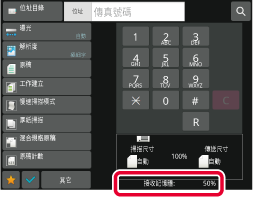


 /
/
 :
: /
/
 :
: